Oracleの学習等の用途には、体験版という手もあるのですが、Express Editionを利用したい方もいらっしゃるのではないかと思います。
このExpress Editionには、いわゆるOracleの定番サンプルユーザーであるところのscottユーザーが登録されておらず、これまた定番サンプルテーブルであるところのemp/dept/loc表なども入っておりません。
なければ作ればいいではないか、と言われてしまいそうですが、そもそもこれからOracleを勉強されようとする方に、ユーザーを作れ表領域を作れテーブルを作れ・・・というのも酷な話ですよね。
実はExpress EditionにはHRというサンプルユーザーが登録されていて、scottユーザーのそれと全く同じではないのですが、似たような構造のEMPLOYEES/DEPARTMENTS/LOCATIONSというようなテーブルも所有しています。
しかしながらこのユーザーは初期段階では利用できない状態にされているため、それを解除する必要がありますので、その方法について下記にご説明します。
まず、スタートメニューから、「Oracle Database 10g Express Edition」→「データベースのホームページに移動」を選択します。
 |
| 送信者 Knowledge-ex. Blog |
ブラウザが開き、ログイン画面になりますので、インストール時に設定したパスワードを使い、systemユーザーでログインします。
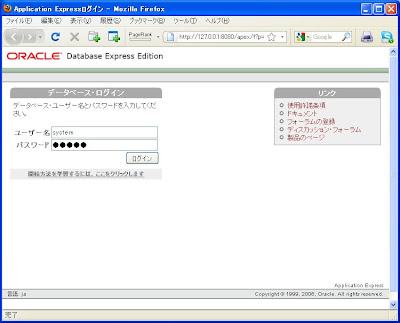 |
| 送信者 Knowledge-ex. Blog |
ログインするといくつかのアイコンが表示されますが、「管理」の横にある三角の部分をクリックしてプルダウンメニューを出して、「管理」→「データベース・ユーザー」→「ユーザーの管理」と選択します。
 |
| 送信者 Knowledge-ex. Blog |
ここに、「HR」というユーザーがいますが、アイコンを見ると「時計」のようなマークと、「鍵」のようなマークが付いています。これらはそれぞれ「パスワードの期限切れ」「ロックされたユーザー」であることを表しています。
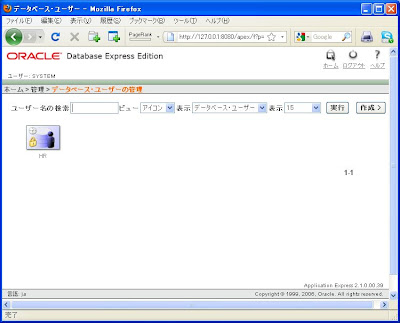 |
| 送信者 Knowledge-ex. Blog |
この設定を変更すれば、HRユーザーでログインできるようになります。アイコンをクリックして下さい。
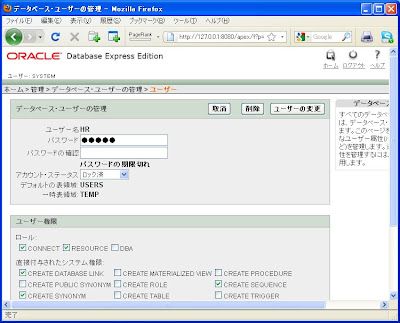 |
| 送信者 Knowledge-ex. Blog |
アイコンをクリックし、パスワードに新しいもの(「HR」などでよいでしょう)を設定、さらに、「アカウント・ステータス」を「ロック解除済」に変更します。
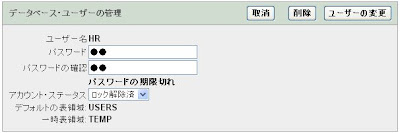 |
| 送信者 Knowledge-ex. Blog |
変更したら、「ユーザーの変更」ボタンをクリックします。さきほどの時計と鍵のアイコンが消えていることがわかります。
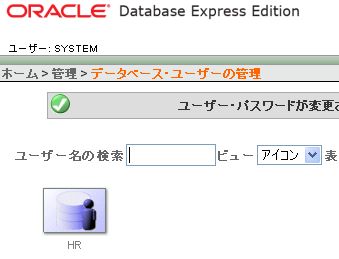 |
| 送信者 Knowledge-ex. Blog |
これで、設定が完了しましたので、再びスタートメニューから「Oracle Database 10g Express Edition」→「SQLコマンドラインの実行」でSQL*Plusを起動し、「connect hr/hr」で接続できることを確認してください。
 |
| 送信者 Knowledge-ex. Blog |
ちなみに、「Express Edition」という用語は、「XE」と略されます。調べ物をしたりすると、「XE」という用語もよく出てきますので、覚えておくとよいでしょう。